في جهاز الكمبيوتر الخاص بنا نقوم بتخزين جميع أنواع المعلومات والبيانات ، سواء تلك التي نستخدمها لأسباب مهنية وشخصية. تتعرض هذه البيانات المخزنة لنا لفقدانها بطرق مختلفة. سواء كان ذلك بسبب أي فشل في القرص الصلب أو إصابة بالفيروسات أو فشل في النظام أو ببساطة خطأ بشري ، فهذه أكثر من أسباب كافية للحصول على نسخة احتياطية دائمًا. لهذا يمكننا استخدام برنامج مجاني مثل نموذج مثالي دعم & التعافي .
Paragon Backup & Recovery هو برنامج يمكننا من خلاله صنعه النسخ الاحتياطية الإضافية ، بما في ذلك نظام التشغيل ، على أجهزة التخزين الخارجية أو الأقراص أو الأقسام المخفية. يحتوي على كل ما تحتاجه لإجراء نسخ احتياطي لأهم بياناتك أو النظام بأكمله لاستعادتها بسرعة عند الضرورة.

باستخدام هذه الأداة ، يمكننا عمل نسخ احتياطية من الملفات والمجلدات ووحدات التخزين والأقراص في مجملها. بالإضافة إلى ذلك ، يسمح لك بالاسترداد من ملف وجدولة النسخ الاحتياطية وتقديم الاستعادة بتنسيق ينب . يمكننا أيضًا تحديد قسم من نظام التشغيل وسنحصل على جميع أقسام التمهيد الضرورية ، حتى نتمكن في حالة فشل نظام التشغيل من بدء تشغيل الكمبيوتر بسهولة. يتم تنفيذ كل هذه العمليات من قبل ضغط النسخة لتوفير المساحة ، مما يسمح لنا بحفظ نسختنا الاحتياطية على قرص مضغوط / قرص DVD أو قرص خارجي.
هذا البرنامج هو أيضا جزء من مجموعة Paragon Hard Disk Manager . كلا التطبيقين لهما واجهات متشابهة. بالإضافة إلى ذلك ، فهي تشترك في العديد من خصائصها وتتميز بأنها الوحيدة التي تسمح بالنسخ على الأقراص الضوئية.
الخصائص الرئيسية
- يسمح لك بتخزين النسخة الاحتياطية المحمية في مكان خاص على القرص الصلب الخاص بك.
- واجهة مستخدم بديهية.
- يسمح لك بحفظ النسخ على قرص مضغوط / قرص DVD أو في السحابة.
- يتضمن خيارًا لإنشاء وسائط إنقاذ قابلة للتمهيد ، والتي يمكننا استخدامها لبدء تشغيل النظام في حالة حدوث أي مشكلة.
- يسمح لك بإنشاء ملفات تمهيد أو إضافة عناصر جديدة إلى نسخة أو حذف الملفات المضمنة.
- يحتوي على تكوين قسم يمكننا من خلاله إنشاء الأقسام وتعديلها وحذفها.
عمل نسخ احتياطية واستعادة
بمجرد تنفيذ التطبيق ، تظهر واجهة المستخدم البديهية التي يمكننا من خلالها تنفيذ جميع العمليات دون الكثير من المشاكل. الواجهة بالكامل باللغة الإنجليزية بالكامل . قد يكون هذا عائقًا صغيرًا للمستخدمين غير المعتادين على اللغة ، ولكن مع بضع دقائق من الاختبار ، يمكنك تعلم إتقانها جيدًا ، على الأقل وظائفها الأساسية.
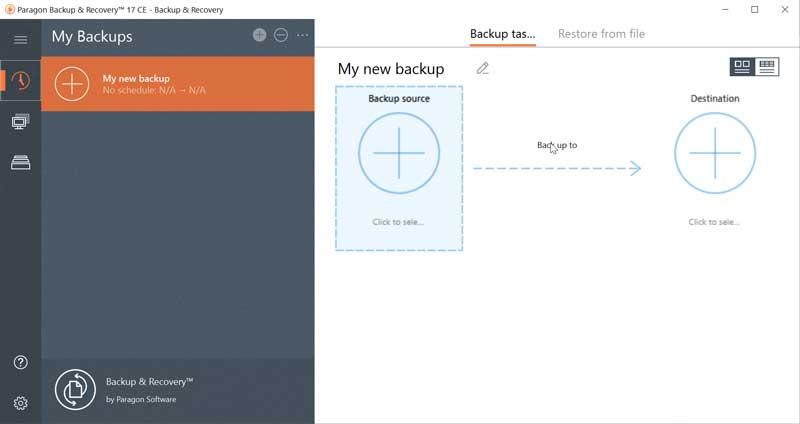
في العمود الأيسر ، نجد وظائف النسخ الاحتياطي والاسترداد ، V2V Migration (التي تتوفر فقط في الإصدار التجاري أو في Paragon Hard Disk Manager) ، القرص ووحدات التخزين وفي الجزء السفلي وظيفة الإعدادات ، حيث يمكنك تعديل بعض التعديلات.
تعرض الواجهة معلومات مفصلة حول الأساسيات القرص الصلب MBR ، خريطة القرص ويسمح لنا بإدارة أقسام النظام (إنشاء أو تنسيق أو حذف أو إخفاء أو تغيير تسمية وحدة التخزين).
النسخ الاحتياطي والاسترداد
هذه هي الوظيفة الرئيسية للبرنامج. على الجانب الأيمن من الواجهة يمكننا التبديل بينها النسخ الاحتياطي تاس (نسخة احتياطية) و استعادة من ملف (استعادة نسخة). إذا نقرنا على مصدر النسخ الاحتياطي ، فيمكننا اختيار المصدر الذي سنقوم بعمل النسخة الاحتياطية منه ، والاختيار بين أحد الخيارات الثلاثة المتاحة. يمكننا اختيار النظام بأكمله ، والأقراص الفردية ووحدات التخزين أو الملفات والمجلدات.
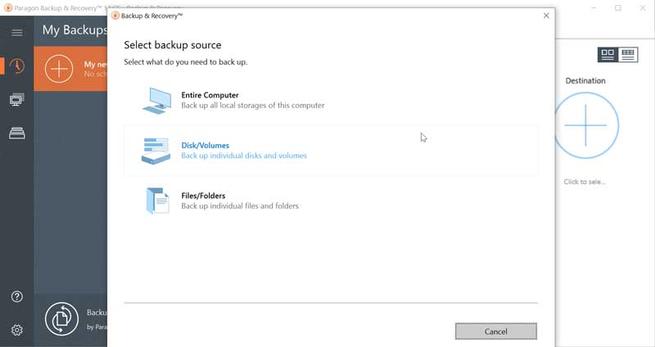
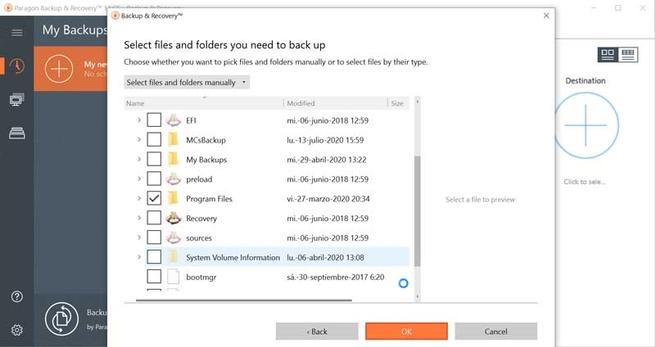
بمجرد تحديد مصدر نسختنا الاحتياطية ، يجب أن نضغط على الرحلات أيقونة. بهذه الطريقة سيسمح لنا باختيار ملف افضل الرحلات السياحية . بمجرد النقر ، ستظهر نافذة جديدة حيث يمكننا تحديد مجلد محلي أو محرك أقراص خارجي أو موقع شبكة حيث سيتم حفظ النسخة الاحتياطية.
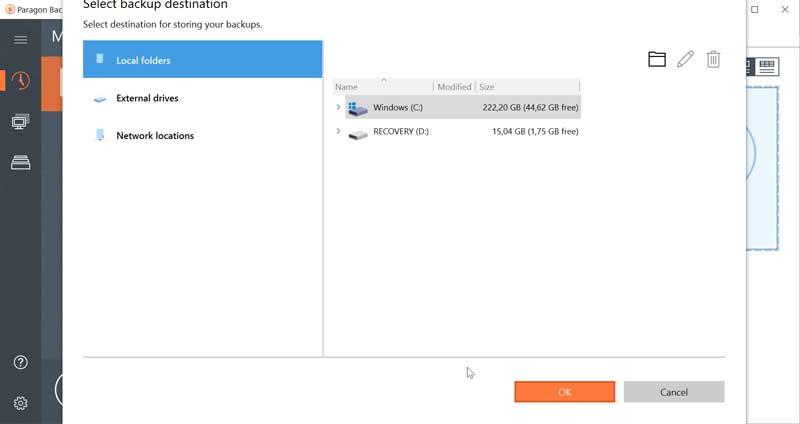
في اللحظة التي اخترنا فيها كلاً من عناصر النسخة الاحتياطية ومكان حفظها ، عناصر جديدة سيظهر في الواجهة. هنا يسمح لنا بجدولة النسخ الاحتياطي ، بحيث يتم ذلك في ساعات نستخدم فيها الكمبيوتر وبالتالي لا يؤثر على عملنا عن طريق إبطاء جهاز الكمبيوتر الخاص بنا.
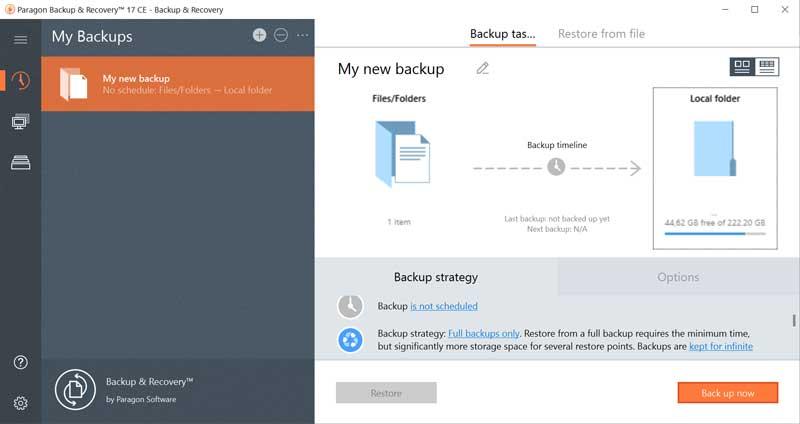
نرى أيضًا علامة تبويب بامتداد مزيد من الخيارات القائمة ، حيث يمكننا نوع النسخ الاحتياطي وضغطه. كما أنه يوفر لنا إمكانية حماية النسخة بكلمة مرور والإشارة إلى المساحة التي ستشغلها. بالإضافة إلى ذلك ، سيسمح لنا بتمييز الخيارات لمنع النظام من الدخول في وضع السكون أثناء النسخ ، والتحقق من سلامة النسخة الاحتياطية بعد الإنشاء ، وكذلك إيقاف تشغيل النظام بمجرد إنشاء النسخة الاحتياطية.
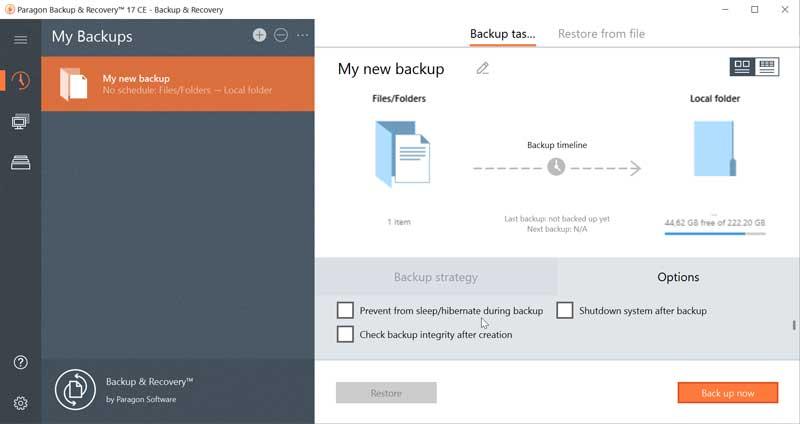
بمجرد الانتهاء من تكوين الخيارات المختلفة لإجراء النسخ الاحتياطي ، سنبدأ العملية بالنقر فوق زر النسخ الاحتياطي الآن . من الآن فصاعدًا ، سيهتم البرنامج بالنسخ الاحتياطي ، وسيختلف إجمالي وقته اعتمادًا على حجم النسخة وقوة جهاز الكمبيوتر لدينا.
تحميل مجاني Paragon Backup & Recovery
Paragon Backup & Recovery هو ملف مجاني أداة للاستخدام المنزلي ، متوافقة مع Windows و ماك أجهزة كمبيوتر OS ، وهو ما نستطيع تحميل من موقعه على شبكة الإنترنت . من هنا ، نقوم بتنزيل ملف التثبيت الخاص به ، ثقيل جدًا ، لأنه يشغل 180 MB . التثبيت سريع وسهل في بضع ثوانٍ فقط. لا يحاول المعالج في أي وقت حملنا على تثبيت برنامج طرف ثالث غير مرغوب فيه ، لذلك نحن نتحدث عن تثبيت نظيف تمامًا. للاستخدام التجاري ، يحتوي على إصدار مدفوع بسعر يبدأ من 99 دولارًا.
الحد الأدنى لمتطلبات الأجهزة
- Windows 7 أو أحدث.
- Intel Pentium CPU أو ما يعادله (1000 ميجا هرتز).
- 1 GB RAM.
- 250 ميغا بايت متوفرة على القرص الصلب.
- بطاقة فيديو وشاشة SVGA.
- محرك أقراص CD / DVD لـ WinPE.
بدائل لـ Paragon Backup & Recovery
إذا كنا نبحث عن برنامج لإجراء النسخ الاحتياطي والاستعادة ولم يقنعنا Paragon Backup & Recovery ، فنحن نقترح عدة بدائل للنظر فيها.
AOMEI Backupper
إنها أداة يمكننا من خلالها عمل نسخ احتياطي ومزامنة واستعادة واستنساخ جهاز الكمبيوتر الخاص بنا باستخدام نظام التشغيل Windows ، وكذلك إنشاء أقراص قابلة للتمهيد في محركات الأقراص الضوئية مثل DVD أو CD أو USB. لديها نسخة مجانية نستطيع تحميل من موقعه الرسمي. بالإضافة إلى ذلك ، يحتوي على إصدار احترافي أكثر اكتمالاً بسعر 39.99 يورو.
النسخ الاحتياطي DataNumen
يحتوي هذا التطبيق على دعم لعمل نسخ احتياطية من الملفات والأدلة. يدعم طرق النسخ الاحتياطي الكامل والتزايدي والتفاضلي. بالإضافة إلى ذلك ، يدعم ملفات تعريف النسخ الاحتياطي المتعددة ويسمح لنا بعمل نسخ احتياطية من عدة مصادر في نفس الوقت ، كونه برنامجًا موثوقًا للغاية. DataNumen Backup هو برنامج مجاني يمكننا القيام به تحميل من موقعه على شبكة الإنترنت ، طالما أنها للاستخدام الشخصي غير المهني.